Kiedy Microsoft wprowadził Windows 10, 8, firma stwierdziła, że nowy system operacyjny został zaprojektowany w taki sposób, aby idealnie odpowiadał wymaganiom użytkowników, którzy zwracają uwagę na przenośność i użyteczność. Tak więc system Windows 10, 8 został stworzony specjalnie dla urządzeń przenośnych i dotykowych, niezależnie od tego, czy mówimy o tabletach, laptopach czy smartfonach. Z tych samych powodów wprowadzono sklep Windows Store, który jest sklepem Microsoft, z którego można w dowolnym momencie pobrać ulubione aplikacje i programy.
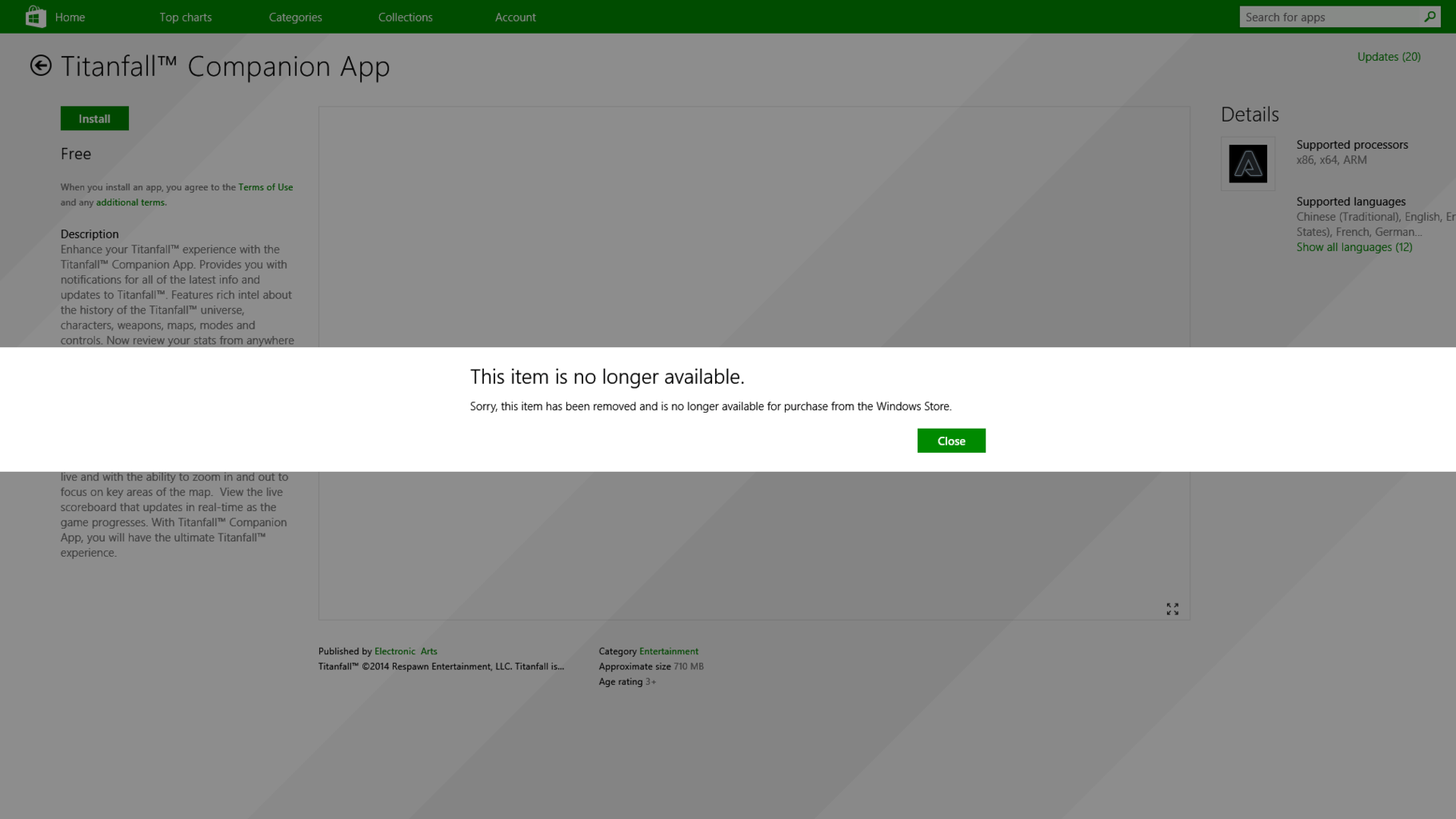
Jak dotąd wszystko jest idealne; ale co zrobić, gdy zauważysz, że Sklep Windows nie działa poprawnie? Oczywiście, biorąc pod uwagę już wspomniane aspekty, Windows Store reprezentuje rdzeń Windows 10 / Windows 8 / Windows 8.1, ponieważ wszystko jest z tym związane. W tym względzie częstym problemem, który ostatnio zgłaszali użytkownicy systemów Windows 10, 8 i Windows 8.1, jest dostęp do Sklepu Windows, w związku z tym, że podczas pobierania aplikacji wyświetla się następujący komunikat o błędzie: „Przepraszamy, ta aplikacja nie jest już dostępna w Sklepie Windows”.
Oczywiście nie ma nic złego w tym komunikacie, ale tak naprawdę aplikacja, do której się odnosi, jest faktycznie dostępna w Windows Store; więc gdzie jest sztuczka? Wygląda na to, że jest to błąd systemowy lub alert spowodowany przez system operacyjny Windows 10 / Windows 8 / Windows 8.1, który uniemożliwia pobieranie zawartości ze Sklepu Windows. Jasne, jest to frustrujące i denerwujące, ale martw się, ponieważ pokażę, jak łatwo naprawić błąd „Niestety, ta aplikacja nie jest już dostępna w Sklepie Windows”.
POPRAWKA: Ten element nie jest już dostępny w sklepie Windows Store
- Odinstaluj KB2862768
- Uruchom narzędzie do rozwiązywania problemów z aplikacją Windows Store
- Zresetuj aplikację Windows Store
- Czysty rozruch komputera
1. Odinstaluj KB2862768
Najwyraźniej twój błąd to tylko błąd, który został wprowadzony wraz z aktualizacją systemu. System Windows niedawno wydał nową aktualizację zabezpieczeń, aby rozwiązać kilka problemów, ale oprócz rozwiązywania problemów, ta sama aktualizacja powoduje niektóre awarie Sklepu Windows. Dlatego dopóki Microsoft nie wyda nowego oprogramowania w celu automatycznego rozwiązania ostrzeżenia „Ten element nie jest już dostępny”, musisz samodzielnie rozwiązać problem.
W tym celu musisz odinstalować wspomnianą aktualizację. Oprogramowanie wewnętrzne zostało nazwane KB2862768 i można je odinstalować, wykonując następujące czynności:
- Idź do swojego Strona startowa.
- Stamtąd naciśnij klawisze klawiatury Wind + R.
- The Biegać pole zostanie wyświetlone w systemie Windows 10 / Windows 8 / Windows 8.1.

- W tym samym oknie wprowadź „appwiz.cpl” i naciśnij Enter.
- Dalej, poniżej Programy i funkcje Windows wybierz opcję „Wyświetl zainstalowaną aktualizację”.
- Wyszukaj KB2862768, kliknij to samo prawym przyciskiem myszy i kliknij „usunąć”.
- Na koniec uruchom ponownie urządzenie i sprawdź, czy naprawiłeś swoje problemy.
— CZYTAJ TAKŻE: Nie możesz pobrać aplikacji ze sklepu Microsoft Store w systemie Windows 10 v1803? [NAPRAWIĆ]
2. Uruchom narzędzie do rozwiązywania problemów z aplikacją Windows Store
System Windows 10 zawiera dedykowaną stronę narzędzia do rozwiązywania problemów ze sklepem Microsoft Store, która pozwala rozwiązać ogólne problemy uniemożliwiające prawidłowe działanie aplikacji Sklep. Aby uruchomić narzędzie do rozwiązywania problemów, przejdź do Ustawienia> Aktualizacja Bezpieczeństwo> Windows Update> Rozwiązywanie problemów> zlokalizuj i uruchom narzędzie do rozwiązywania problemów z aplikacją Sklep Windows, jak pokazano na zrzucie ekranu poniżej.

Jeśli korzystasz z systemu Windows 8 lub Windows 8.1, przejdź do Panelu sterowania> wpisz „rozwiązywanie problemów” w polu wyszukiwania> kliknij „Pokaż wszystko” w okienku po lewej stronie, aby wyświetlić całą listę narzędzi do rozwiązywania problemów i wybierz Aplikacje ze Sklepu Windows.

3. Zresetuj aplikację Windows Store
Jeśli problem nadal występuje, spróbuj wyczyścić pamięć podręczną aplikacji Sklepu Windows, uruchamiając WSReset.exe polecenie w oknie Uruchom. Uruchom ponownie komputer i sprawdź, czy to obejście rozwiązało problem.
4. Wyczyść komputer
Problemy ze zgodnością aplikacji i oprogramowania mogą powodować wyświetlanie tego komunikatu o błędzie. Wyczyść uruchamianie komputera, aby uruchomić tylko minimalny zestaw sterowników i programów, które mogą pomóc rozwiązać problem. Aby uzyskać więcej informacji o kolejnych krokach, przejdź do strony pomocy technicznej Microsoft.
Więc masz to; w ten sposób możesz łatwo naprawić system Windows 10 / Windows 8 / Windows 8.1 „Ten element nie jest już dostępny” w błędzie systemowym Sklepu Windows.

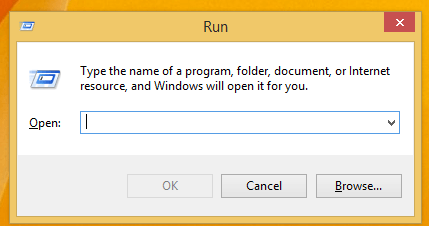

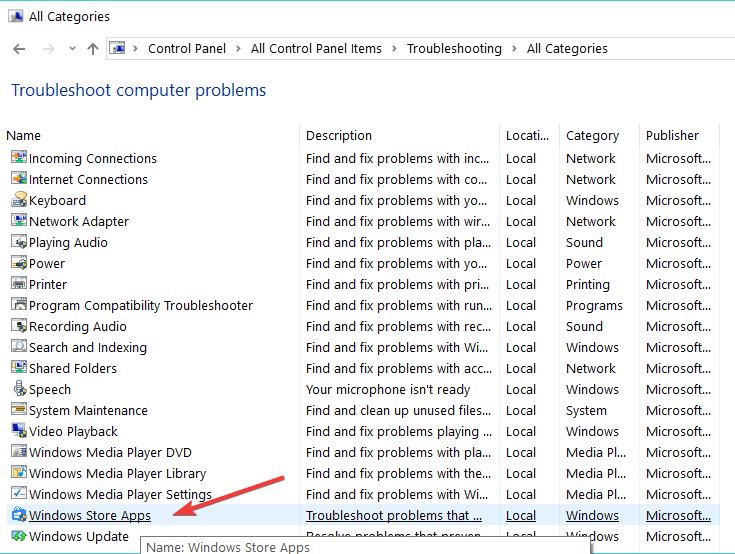
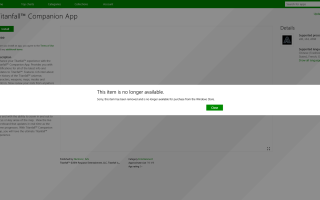

![Przykro nam, że masz problemy z synchronizacją plików z OneDrive [NAPRAWIONO]](https://pogotowie-komputerowe.org.pl/wp-content/cache/thumb/36/e7e987de261e236_150x95.png)

